ProxmoxVE(PVE) 使用 OVA 镜像文件 ( VMDK 转 QCOW2 )
原文地址:ProxmoxVE(PVE) 使用 OVA 镜像文件,VMDK 转 QCOW2 - Late Winter (itca.cc)
第一步,创建虚拟机。
第二步,登陆 SHELL,具体登陆方法自己探索。
使用 WinSCP 之类的软件把 OVA 镜像上传到 ROOT 目录,当然也可以使用 wget 命令下载到 PVE 宿主机。可以先解压 OVA 文件,只上传 VMDK 文件。
第三步:OVA 转换(VMDK)
tar xvf vm01.ova #解压vm01.ova qm importdisk [OPTIONS] |
第四步 :登陆管理页面,加载磁盘
打开刚才创建的虚拟机的硬件,会看到有个未使用的磁盘,双击打开,点确认即可。
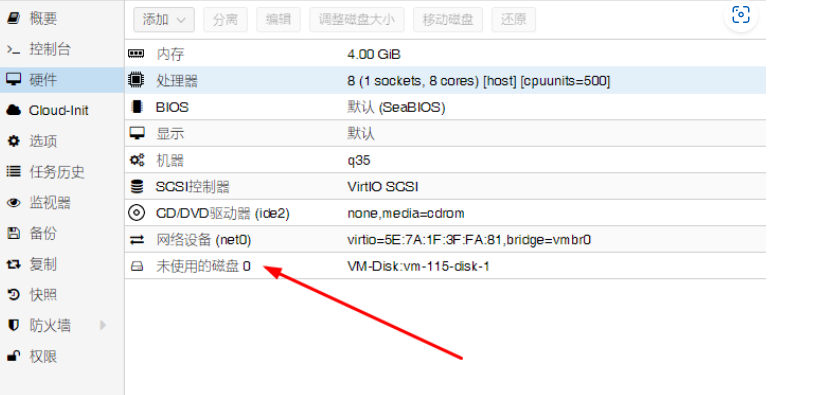
修改引导顺序
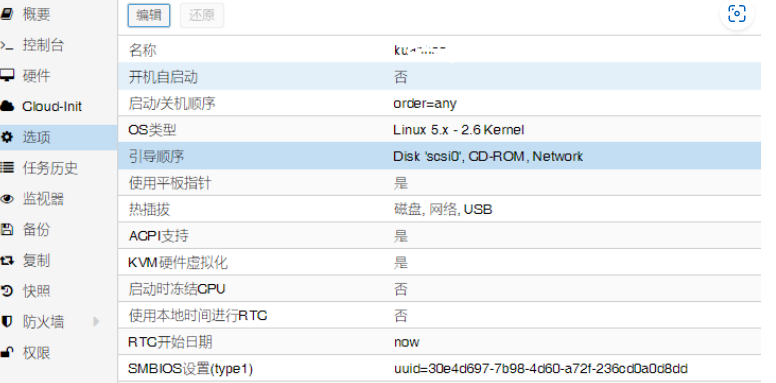
注:特殊情况,
首先需要要在web配置页面中,在“选项”栏中把BIOS的值改成OVMF(UEFI),再从“硬件”栏给该虚拟机加上一个EFI磁盘,该磁盘的作用跟电脑主板上的NVRAM差不多,就是用来存储EFI的配置信息,例如启动项列表。如果没有这个磁盘,每次配置好启动项之后,只要虚拟机一关,配置信息就会消失。然后在虚拟机启动的时候按下ESC键进入所谓的BIOS配置界面,依次选择Boot Maintenance Manager->Boot Options->Add Boot Option,接着会出来若干个包含了EFI分区的硬盘(一般是1个),回车键选中该硬盘,依次选择目录EFI->redhat->grub.efi,这时候会出来一个填写启动项信息的界面,我在Input the description中填写了centos6.7,然后选中Commit Changes and Exit。这个时候直接返回了Boot Options界面,选中菜单Change Boot Order进行启动项顺序的调整,把之前新添加的centos6.5调到最上面即可。然后选择Commit ``Changes and Exit返回刚才的界面,接着一直按ESC出去到最外面的界面,选择Continue就会成功出现centos的启动菜单了。
